微信电脑版截图怎么截长图
更新时间:2024-01-15 17:51:29作者:jiang
微信电脑版是人们日常生活中使用频率较高的社交软件之一,然而在使用过程中,我们有时会遇到需要截取微信聊天记录或朋友圈长图的情况,该如何在微信电脑版上截取长图呢?下面将为大家介绍一下微信电脑版截长图的具体步骤。无论是为了保存有意义的聊天记录,还是为了分享精彩的朋友圈内容,掌握截取长图的技巧都能让我们更方便地处理这些需求。
方法如下:
1.首先在手机上打开微信。
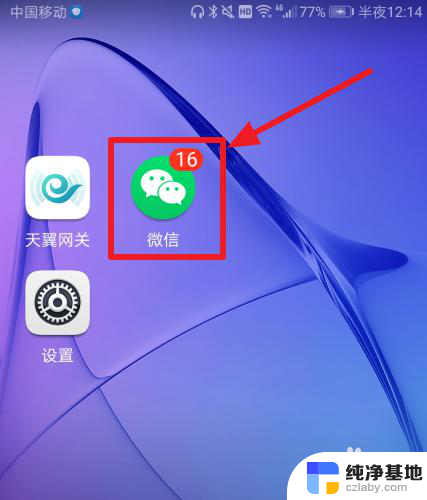
2.然后选择想要截图的聊天对话。

3.进入聊天界面后,滑动到上方开始截图的位置。注意不能在底部截长图。
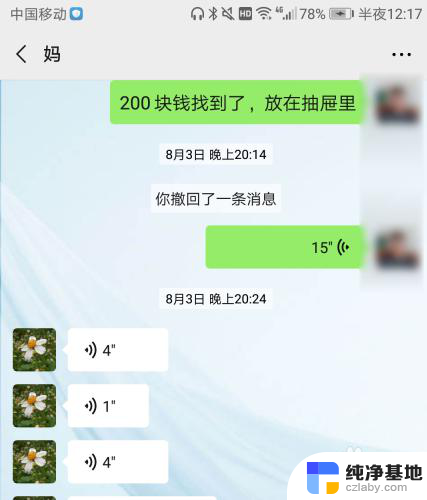
4.在屏幕的上方点击向下滑动,点击【截屏】。
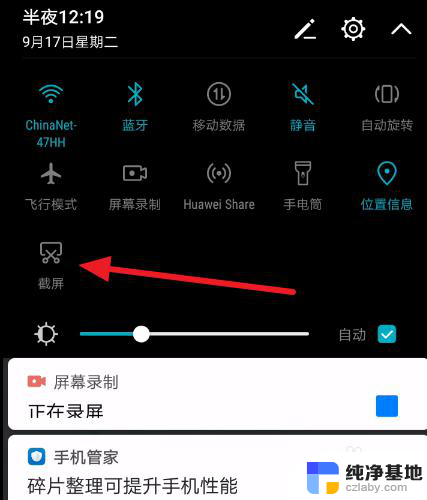
5.然后快速点击【滚动截屏】。
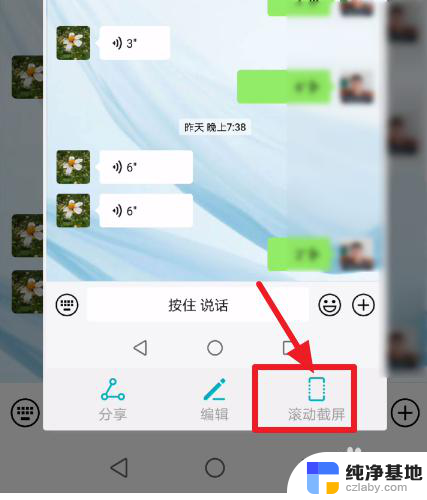
6.它会显示正在滚动截图,你可以点击滚动区域完成截图。也可以等待它自动滚动截到底部完成截图。
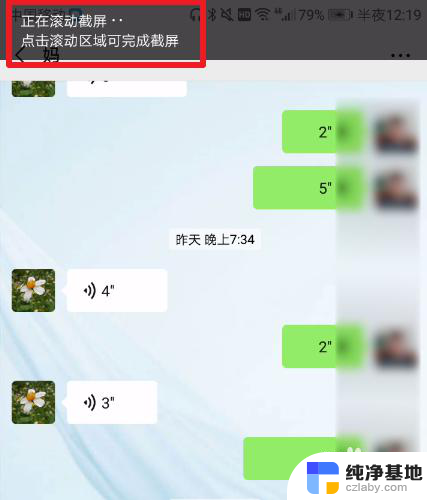
7.完成截图之后点击编辑 。
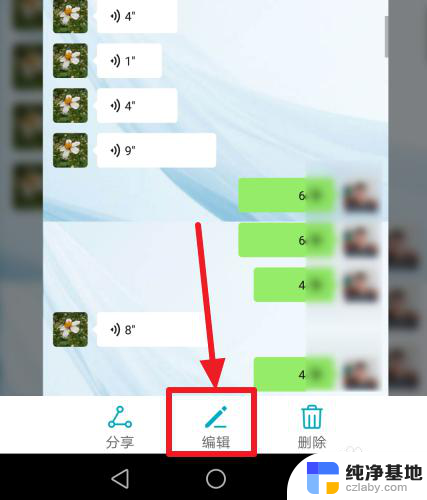
8.然后可以根据自己的需要对聊天记录进行编辑 ,完成之后,点击保存图标即可。
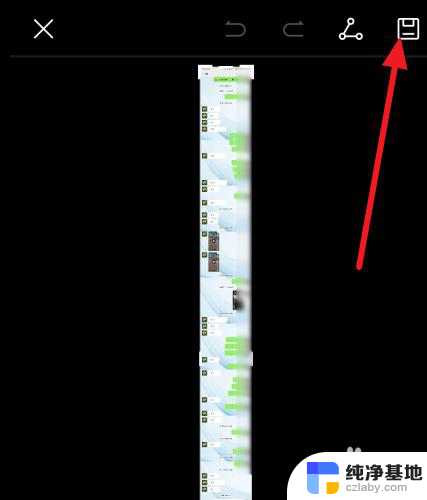
9.总结:
1、打开微信,进入到要截图的界面。
2、在屏幕的上方向下滑动,点击截屏。然后快速按下滚动截屏。
3、完成截图后点击编辑,再点击保存即可完成微信截长图。
以上是关于如何在微信电脑版截取长图的全部内容,如果需要的话,您可以根据这些步骤进行操作,希望对大家有所帮助。
- 上一篇: wps切换后自动不播放
- 下一篇: 如何导入幻灯片模板
微信电脑版截图怎么截长图相关教程
-
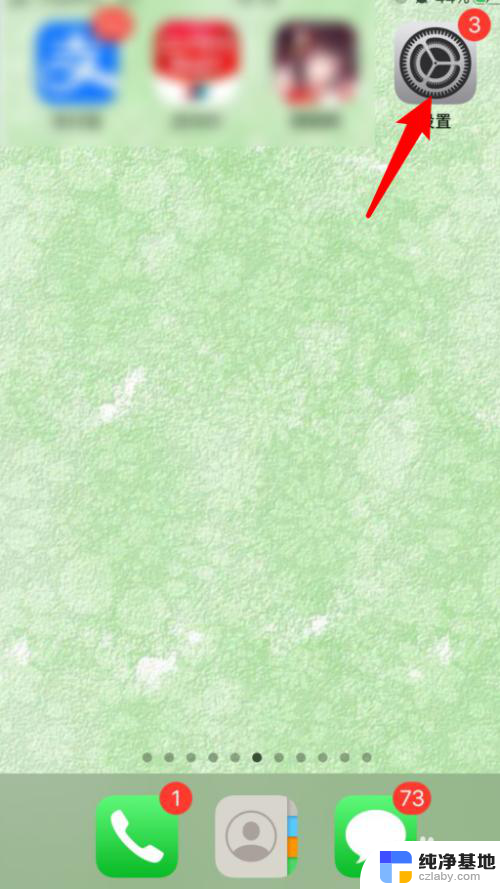 苹果11怎么截屏截长图
苹果11怎么截屏截长图2024-04-07
-
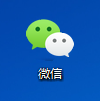 微信截屏长图怎么弄
微信截屏长图怎么弄2024-02-20
-
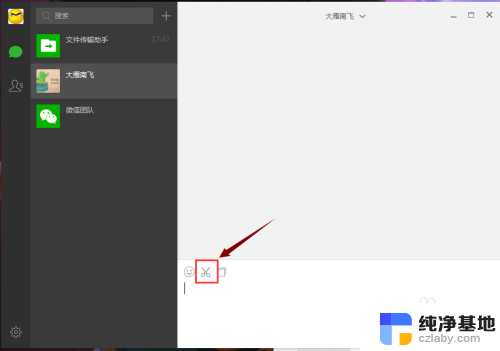 电脑微信如何截屏截图
电脑微信如何截屏截图2023-12-01
-
 微信怎样截屏聊天记录长图
微信怎样截屏聊天记录长图2024-04-21
电脑教程推荐